Где находятся настройки в новом ВК – info-effect.ru
На чтение 2 мин. Опубликовано
Привет! Сегодня я покажу вам где находятся настройки в новом ВК. Мало кто знает, что у ВКонтакте есть настройки. Ещё меньше людей знают, где они находятся. Не путайте страницу редактирования ВК с настройками, это разные функции. Вы можете настроить свою страницу в ВК. Всё очень просто и быстро! Смотрите далее!
Где находятся настройки в новом ВК на компьютере
Зайдите на свою страницу ВКонтакте.
Вверху справа, нажмите по изображению своего профиля. В открывшемся окне, нажмите на вкладку Настройки.
Далее, у вас откроется страница, здесь вы можете настроить:
- Общие настройки;
- Безопасность;
- Приватность;
- Оповещения;
- Чёрный список;
- Настройки приложений;
- Мобильные сервисы;
- Платежи и переводы.

Где настройки в мобильной версии ВК
Откройте на своём телефоне мобильную версию сайта вконтакте. Зайдите на свою страницу.
На главной странице, вверху слева, нажмите на кнопку Меню.
В открывшемся окне, в меню внизу, нажмите на вкладку Настройки.
Всё готово! У вас откроются настройки мобильной версии ВК.
Где настройки в приложении ВК на телефоне
Откройте на своём смартфоне приложение ВКонтакте. Войдите в свой профиль.
На главной странице, внизу справа, нажмите на кнопку Меню.
Далее, вверху справа, нажмите на значок Настройки.
Далее, у вас откроются настройки приложения.
Всё готово! Теперь вы знаете где находятся настройки ВКонтакте и можете настроить свою страницу ВК.
Скачать музыку с ВК на телефон бесплатно приложение андроид
Остались вопросы? Напиши комментарий! Удачи!
Как настроить приватность в ВК с телефона – info-effect.ru
ВКНа чтение 2 мин. Опубликовано
Привет! Сегодня я покажу вам как настроить приватность в ВК с телефона. Вы можете очень просто и быстро изменить параметры приватности в приложении ВКонтакте на смартфоне. Смотрите инструкцию далее и пишите комментарии, если у вас есть вопросы. Поехали!)
Откройте на своём смартфоне приложение ВК. На главной странице, внизу справа нажмите на кнопку Меню.
Далее, на странице меню, вверху справа нажмите на значок Настройки.
В настройках нажмите на вкладку Приватность.
Здесь вы можете настроить видимость или скрыть:
- Основную информацию моей страницы;
- Фотографии, на которых меня отметили;
- Список моих сохранённых фотографий;
- Список моих групп;
- Список моих аудиозаписей;
- Список моих подарков;
- Местоположение моих фотографий;
- Моих скрытых друзей;
- Чужие записи на моей странице;
- Оставлять записи на моей странице;
- Скрыть комментарии к записям;
- Комментировать мои записи;
- Отмечать меня на фотографиях;
- Писать мне личные сообщения;
- Кто может мне звонить;
- Кто может вызывать меня в приложениях;
- Приглашать меня в сообщества;
- Приглашать меня в приложения;
- Отправлять мне заявку в друзья;
- Кто может найти меня при импорте контактов по номеру;
- Кто видит мои истории;
- Кто может отвечать на мои истории;
- Кому в интернете видна моя страница;
- Какие сообщества могут посылать мне сообщения по номеру телефона;
- Включить закрытый профиль.

Всё готово. Все сделанные изменения сразу вступят в силу.
Остались вопросы? Напиши комментарий! Удачи!
Настройки приватности ВК — где найти, как настроить или изменить
Настройки приватности ВК существуют для того, чтобы скрывать от посторонних личную информацию, добавленный контент и переписки на стене профиля. Особую актуальность функция обрела с возбуждением дел за сомнительные репосты. Теперь пользователи могут полностью закрыть страницу от незнакомцев, запретить сообщения и убрать кнопку для добавления в друзья или выборочно спрятать фото и видео.
Где в ВК настройки приватности
Чтобы настроить приватность ВК с компьютера:
- Войдите в аккаунт в социальной сети.
- Нажмите на имя в правом верхнем углу страницы.
- В выпадающем списке откройте «Настройки».
- Среди представленных разделов в меню отладки нужна вкладка «Приватность».
 Выбирайте и изменяйте список людей, которые получат доступ к информации.
Выбирайте и изменяйте список людей, которые получат доступ к информации.
С телефона действия примерно похожи. Откройте официальное приложение ВК, на плашке внизу тапните по иконке из трех параллельных полос, а после в верхнем правом углу кликните на шестеренку. Настройки конфиденциальности на смартфоне находятся в том же разделе «Приватность». Учтите, что пунктов здесь меньше – полноценные изменения лучше вносить с ПК.
Настройки приватности ВКонтакте
В настройках конфиденциальности контакта выделено 5 блоков. Параметры каждого направлены на работу с личными данными, записями, историями, взаимодействиями с другими пользователями. Открыть информацию можно всем зарегистрированным в соцсети, друзьям и друзьям друзей, некоторым пользователям или только себе.
| Блок | Параметры приватности | Особенности | |
| Моя страница | Кто видит | Основную информацию | Скрывает данные об образовании и месте работы, интересах, мировоззрении.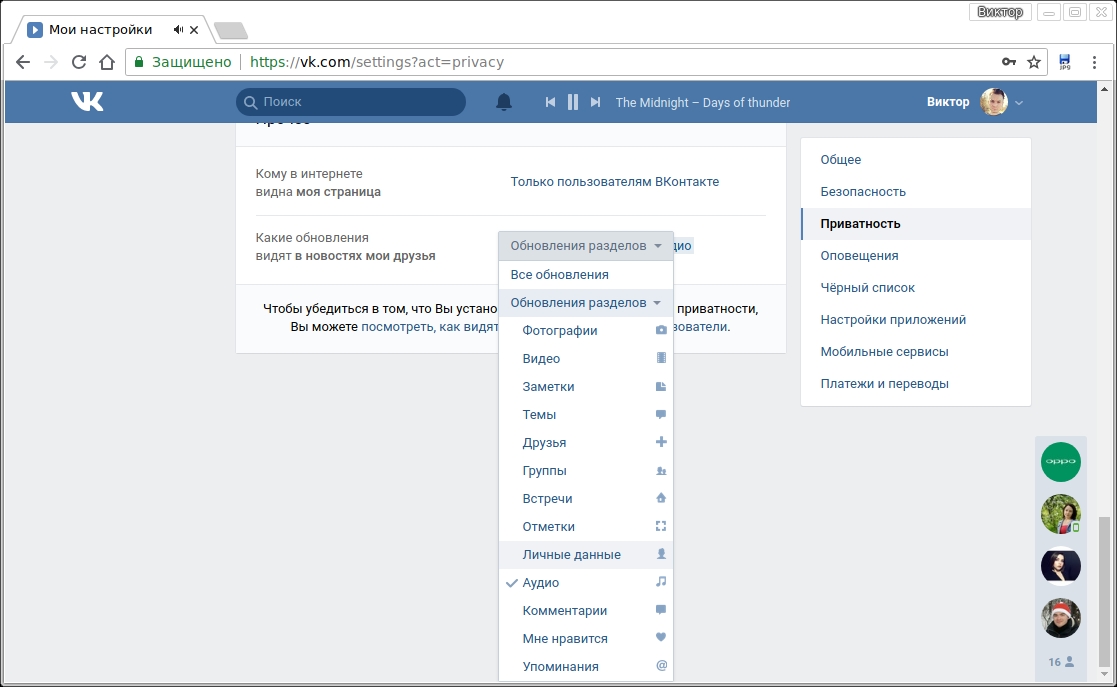 Из личной информации видны дата рождения, город, имя и фамилия Из личной информации видны дата рождения, город, имя и фамилия |
| Снимки, на которых отмечен пользователь | |||
| Сохраненки | Рекомендуется открывать проверенным друзьям. В подобных альбомах часто присутствует сомнительный контент, к которому могут возникнуть вопросы | ||
| Добавленные аудио | |||
| Подарки | |||
| Список интересующих групп | |||
| Местоположение на новых опубликованных изображениях | |||
| Пользователей в списке друзей | Можно спрятать до 30 человек | ||
| Скрытых друзей | |||
| Записи на странице | Чужие посты на моей стене | ||
| Чужие комментарии к моим публикациям | |||
| Кто может | Публиковать записи на моей стене | ||
| Комментировать мои посты | |||
| Отмечать меня на снимках | |||
| Отправлять сообщения | |||
| Звонить | |||
| Приглашать в группы | |||
| Вызывать в приложениях | |||
| Приглашать в приложения | |||
| Находить страницу по привязанному номеру телефона | |||
| От кого приходят заявки в друзья | |||
| Истории | Кто видит истории | ||
| Кто может отвечать на истории | |||
| Прочее | Кому в интернете страница видна | Если поставить «только пользователям ВК», незарегистрированные посмотреть профиль не смогут | |
| О каких обновлениях страницы узнают друзья в ленте | |||
| Тип аккаунта | Одна кнопка скрывает всю информацию, кроме имени, фамилии и аватарки | ||
Параметры, помеченные зеленым, рекомендуется скрывать всегда. Контент в связанных разделах генерируют другие пользователи – нужно постоянно модерировать изображения и текстовые комментарии на предмет экстремистских или оскорбительных высказываний. Измените доступ на «Только я», чтобы в спорных ситуациях не нести ответственности за чужие действия.
Контент в связанных разделах генерируют другие пользователи – нужно постоянно модерировать изображения и текстовые комментарии на предмет экстремистских или оскорбительных высказываний. Измените доступ на «Только я», чтобы в спорных ситуациях не нести ответственности за чужие действия.
Как сделать мнимые настройки приватности в ВК
В новой версии параметров конфиденциальности, появившейся осенью 2018, соцсеть позволили закрыть профиль от посторонних двумя кликами. Эти мнимые настройки приватности в ВК не прячут отдельный контент, а ограничивают доступ незнакомцев к данным страницы. Чтобы включить:
- кликните на имя в правом верхнем углу страницы;
- перейдите в настройки;
- выберите вкладку «Приватность»;
- внизу найдите «Тип профиля» и переключитесь на закрытый;
- листайте вверх до блока «Связь со мной»;
- в параметре «Кто может писать сообщения» выберите «Только друзья».
Учтите, что мнимые настройки не защищают от кражи личных данных и жалоб со стороны других людей на контент сомнительного содержания. Лучше настроить каждый параметр приватности отдельно, скрыв чужие записи, комментарии и альбомы.
Лучше настроить каждый параметр приватности отдельно, скрыв чужие записи, комментарии и альбомы.
Как обойти мнимые настройки приватности в ВК
Чтобы обойти мнимые параметры конфиденциальности, добавьте пользователя в друзья. Сделать это можно с реальной страницы или фейка, если раскрывать личность нет желания.
Настройки страницы ВКонтакте: безопасность, приватность, оповещения
Итак, что подразумевают эти самые настройки “ВКонтакте”? Здесь мы узнаем, как можно в случае надобности поменять учетные данные вашей страницы: пароль, электронную почту, номер телефона и т.п. Мы поговорим, как выполнить настройки безопасности и приватности, как настроить оповещения и создать черный список пользователей. Рекомендуется выполнить все эти действия сразу после регистрации в соцсети и до того, как вы начнете активно пользоваться “Вконтакте”.
Рекомендуется выполнить все эти действия сразу после регистрации в соцсети и до того, как вы начнете активно пользоваться “Вконтакте”.
Итак, заходим на нашу страничку. Снова в правом углу щелкаем по иконке с миниатюрой вашего аватара.
На этот раз в выпадающем списке выбираем пункт “Настройки”.
Настройки страницы “ВКонтакте”
Перед нами открывается окно с настойками страницы. В правой части отображаются разделы, их всего восемь: “Общее”, “Безопасность”, “Приватность”, “Оповещения”, “Черный список”, “Настройки приложений”, “Мобильные сервисы”, “Платежи и переводы”. По умолчанию у нас сразу открывается раздел “Общее”. Давайте по порядку разберемся с каждым разделом.
Содержание:
Общие настройки
1. Итак, в разделе “Общее” первый пункт – меню сайта. Настраивается меню ВКонтакте очень просто. Щелкаем мышкой по надписи “Настройка отображения пунктов меню”, и перед нами открывается такое окно.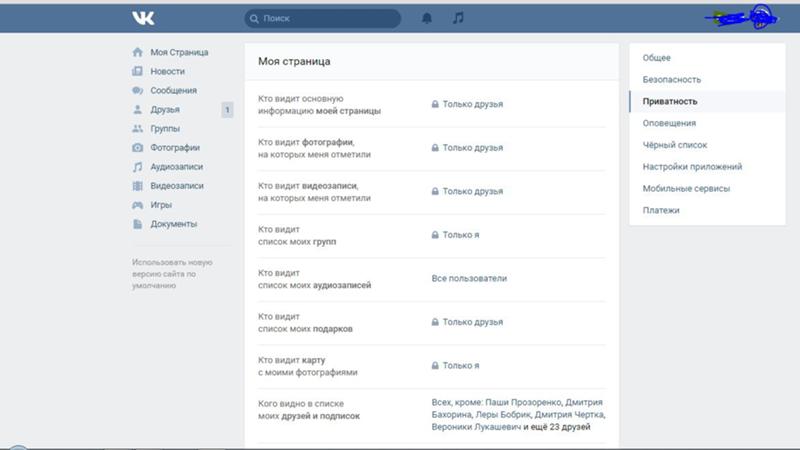
Здесь вы можете отметить, какие пункты будут отображаться в главном меню вашей страницы. По умолчанию такие пункты, как “Моя страница“, “Новости”, “Сообщения” и “Друзья” нельзя убрать из меню. Пункты “Закладки” и “Документы” по умолчанию не отображаются в меню – их можно включить, поставив галочку напротив названия пункта. Остальные пункты – “Группы”, “Фотографии“, “Музыка”, “Видео”, “Игры” и “Товары” можно включать и исключать из меню, ставя или убирая галочку напротив них. Не забываем нажать кнопку “Сохранить”.
2. Идем дальше. Следующий раздел – “Настройки страницы”. Мы видим, что некоторые галочки уже стоят тут по умолчанию.
Здесь вы можете отображать или скрыть блок подарков, включить или отключить комментирование записей, настроить отображение записей на вашей стене. Например, если поставить галочку напротив “Показывать только мои записи”, то на стене будут отображаться только ваши записи, а записи, которые оставили на вашей стене другие пользователи, будут доступны по ссылке “Ко всем записям”.
Здесь же по умолчанию включено автоматическое воспроизведение видеозаписей и GIF-анимации. По желанию, вы можете снять галочки с этих пунктов. Также здесь можно посмотреть черный список приложений – для этого нужно нажать на “Посмотреть заблокированные приложения”
3. Идем дальше. Следующий раздел – ваши контактные данные. Здесь вы можете изменить пароль, номер телефона или адрес электронной почты. Также именно в этом разделе доступна функция удаления личной странички.
Еще одна интересная “фишка” – изменение адреса странички “ВКонтакте”. По умолчанию адрес имеет вид: домен/id пользователя. “ВК” разрешает id пользователя заменить на имя, состоящее из латинских букв, цифр и знаков “_”. Для этого нужно нажать “Изменить” и в окошечке заменить id на то слово, которое вам нравится больше. Я поменял свой айди на слова “sergey_vkazi”. Не забываем нажать синюю кнопку “Занять адрес”. Это действие необходимо подтвердить – вам придет код в смс-сообщении, который необходимо будет ввести в поле.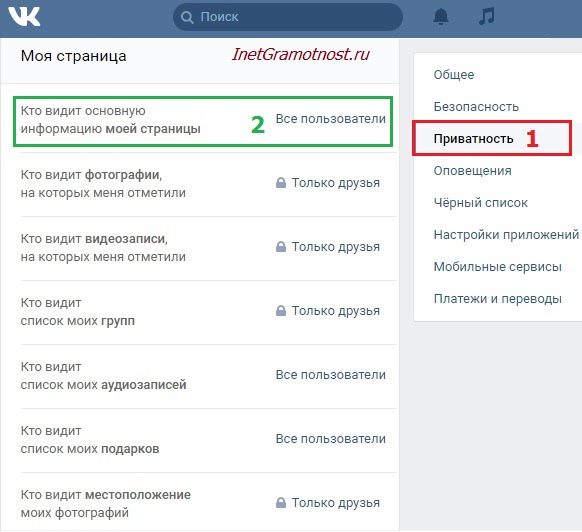
Да, кстати, не забываем про всплывающие подсказки. Они здорово помогают, если вы что-то не знаете или забыли. Стоит просто навести курсор на тот или иной пункт, и тогда появляется подсказка.
Безопасность страницы “ВКонтакте”
Следующий раздел – безопасность вашей страницы ВК. Поговорим немного о том, как улучшить защиту вашей странички.
Здесь вы можете настроить подтверждение входа. Тогда при каждом входе на страницу вам придется вводить код, полученный по смс. Не совсем удобно, но зато очень надежная защита от взлома и всяких пакостников. Если вы нажмете кнопку “Подключить”, то откроется такое окно.
Здесь нужно внимательно прочитать условия. Если вы включите эту услугу, то услуга восстановления пароля по номеру телефона станет недоступной. Поэтому тут рекомендуют привязать страничку к актуальному адресу электронной почты и указать истинные данные.
Итак, мы хотим улучшить защиту страницы ВК. После ее привязки к электронному почтовому ящику нажимаем кнопку “Приступить к настройке” (см. скриншот выше) , нажимаем в открывшемся окне кнопку “Получить код”, и вписываем его в поле ввода. После мы получим сообщение от администрации, что дополнительная защита успешно подключена и увидим такое окно:
Все, нажимаем кнопку “Завершить настройку”. В следующем окне нажимаем “Показать список” резервных кодов, и копируем куда-нибудь резервные коды. Они нужны для входа, если у вас нет под рукой мобильного телефона. Никому и никогда не показывайте и не сообщайте резервные коды!
Если вы вдруг решили отменить подтверждение входа, то вам следуем нажать кнопку “Отключить подтверждение входа”, в открывшемся окне ввести пароль и подтвердить действие.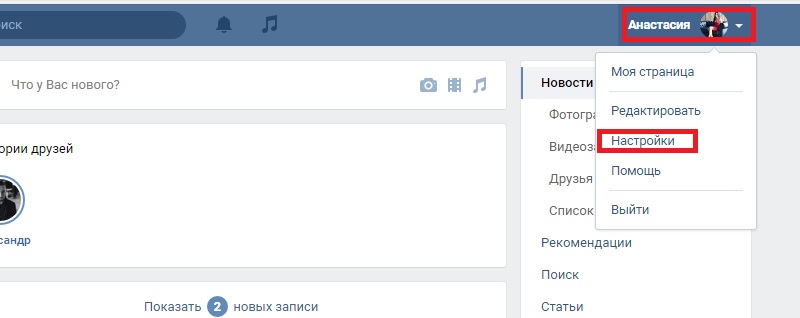
В заключение разговора о настройках в этом разделе поговорим об окне “Безопасность”. Здесь вы можете посмотреть последнюю активность (например, у меня видно, что последняя активность была “только что (Россия, Браузер Chrome)“. Если нажать на “Показать историю активности”, то можно посмотреть, с какого браузера, из какой страны и когда осуществлялся вход на вашу страничку. Если вдруг увидите подозрительный браузер или то, что вход осуществлялся, например, из Америки – следует немедленно бить тревогу, менять регистрационные данные и пароли. Скорее всего, вас просто взломали.
Настройка приватности “ВКонтакте”
Здесь мы можем настроить приватность “ВКонтакте”. Если говорить простым языком, то в этом разделе указывается, кто может видеть основную информацию вашей страницы, список групп и сохраненных фотографий, кого видно в списке друзей и подписок и т.п. Всего в разделе четыре подраздела: “Моя страница”, “Записи на странице”, “Связь со мной” и “Прочее”. Вообще, все довольно просто. Напротив каждого пункта есть выпадающий список, где можно выбрать, кто, например, будет видеть ту или иную информацию на вашей страничке. Если в выпадающем списке выбрать “Все, кроме…” и “Некоторые друзья”, то придется выбрать из списка друзей “избранных”, которых вы допускаете (или не допускаете) к просмотру ваших данных.
Вообще, все довольно просто. Напротив каждого пункта есть выпадающий список, где можно выбрать, кто, например, будет видеть ту или иную информацию на вашей страничке. Если в выпадающем списке выбрать “Все, кроме…” и “Некоторые друзья”, то придется выбрать из списка друзей “избранных”, которых вы допускаете (или не допускаете) к просмотру ваших данных.
В самом начале можете оставить все как есть. Когда вы немного освоитесь в “ВК”, заведете лучших друзей и, быть может, недоброжелателей, то сможете в любое время скорректировать настройки приватности – разрешить или запретить кому-то что-то.
В завершении настроек приватности страницы хочется сказать о функции “Посмотреть, как видят Вашу страницу другие пользователи”. Она находится в самом низу раздела. Если вы включите эту функцию, то сможете посмотреть на вашу страницу глазами любого пользователя, которого вы вы выберете из списка друзей (если пользователя нет в списке друзей, то в поле списка следует ввести ссылку на страничку того человека)
Настройка оповещений “ВКонтакте”
Продолжаем дальше рассматривать настройки страницы “ВКонтакте”.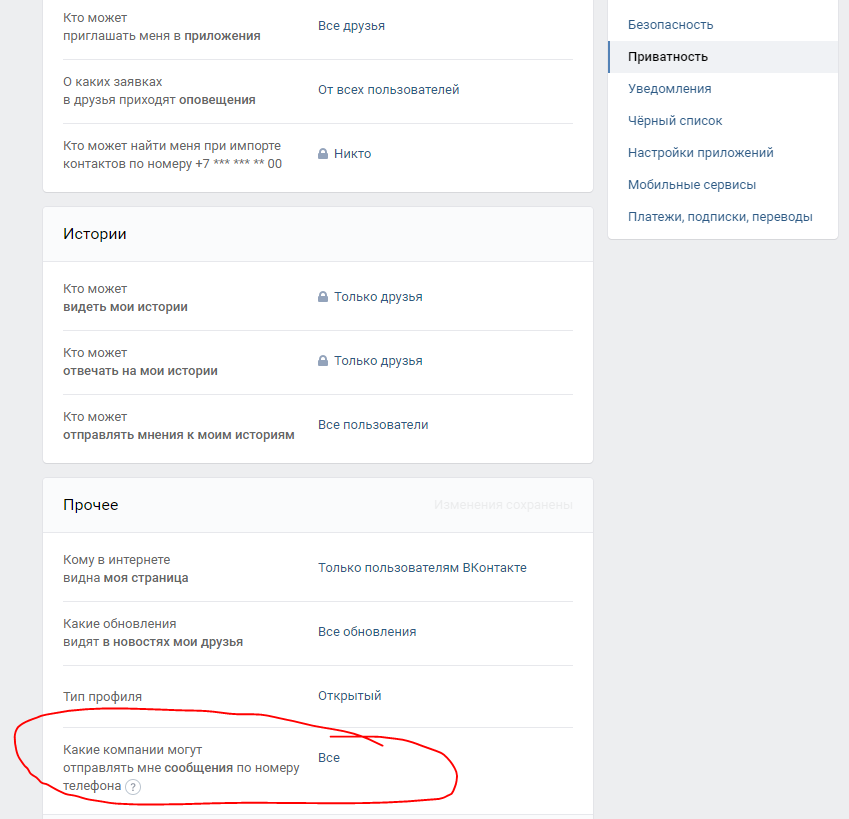 Следующий раздел – оповещения “Вконтакте”. Здесь всего четыре подраздела, первый из их – “Оповещения на сайте”. Здесь (да и в следующих подразделах) по умолчанию все оповещения включены (выбрано “Все”). Ничего сложного в настройках оповещений нет. Вы можете сами посмотреть их, и если что – отключить ненужные оповещения. У многих, как правило, все оповещения включены, чтобы пользователь мог знать о любых действиях и изменениях.
Следующий раздел – оповещения “Вконтакте”. Здесь всего четыре подраздела, первый из их – “Оповещения на сайте”. Здесь (да и в следующих подразделах) по умолчанию все оповещения включены (выбрано “Все”). Ничего сложного в настройках оповещений нет. Вы можете сами посмотреть их, и если что – отключить ненужные оповещения. У многих, как правило, все оповещения включены, чтобы пользователь мог знать о любых действиях и изменениях.
Последние два подраздела – это настройка оповещений через смс и по электронной почте.Если хотите, чтобы все уведомления приходили вам посредством смс-сообщений, нужно просто поставить галочку в поле “получать SMS-оповещения” и нажать кнопку “Сохранить”. Если хотите получать оповещения на электронный ящик – в выпадающем списке выбираем пункт “Всегда оповещать”.
Ну вот, друзья, мы рассмотрели основные настройки вашей страницы “ВКонтакте”. Оставшиеся четыре раздела – “Черный список“, Настройка приложений”, “Мобильные сервисы” и “Платежи и переводы” мы рассмотрим в следующих статьях подробнее, когда будем изучать соответствующие разделы.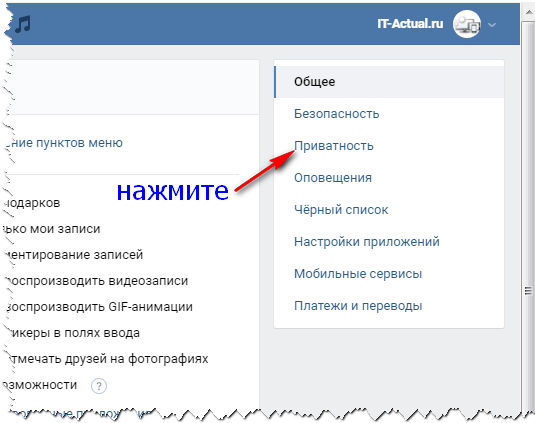 А пока у нас на сегодня все. Мы настроили свой профиль и заполнили основные данные о себе. В следующих статьях мы узнаем, как совершать основные действия – писать записи на стене, добавлять друзей, обмениваться сообщениями и т.п.
А пока у нас на сегодня все. Мы настроили свой профиль и заполнили основные данные о себе. В следующих статьях мы узнаем, как совершать основные действия – писать записи на стене, добавлять друзей, обмениваться сообщениями и т.п.
До скорых встреч на страницах моего блога. 🙂
Где находятся настройки ВК? Новое обновление ВКонтакте
С обновлением нового интерфейса социальной сети ВКонтакте, многие начали задаваться вопросом – где же находятся настройки ВК?
Для перехода в мои настройки, проделайте следующее:
- Щелкните по иконке профиля в правом верхнем углу;
- Найдите пункт «Настройки»;
- Настройте профиль в своих целях.
Настройка профиля
В правой колонке (сайдбаре) находится блок с дополнительными настройками:
- Общие;
- Безопасность;
- Приватность;
- Оповещения;
- Чёрный список;
- Настройки приложений;
- Мобильные сервисы;
- Платежи и переводы.

На вкладке общие находятся базовые настройки страницы.
Настроить отображение пунктов меню
Это меню находится в левой колонке сайта. Вы можете включить и отключить некоторое отображение ссылок в этом блоке, но только те, которые доступны в настройках.
Включить можно следующие элементы:
- группы - фотографии - аудиозаписи - видеозаписи - игры - товары - закладки - документы - реклама - управление
Остальные элементы остаются непоколебимы и отключению не подлежат. Вы не сможете отключить ссылку на новости или другие стандартные пункты меню.
Общие настройки страницы:
Отметьте галочкой пункты если хотите включить данное правило.
- Скрывать блок подарков. Отметьте галочкой если хотите скрыть от пользователей блок с подарками;
- Показывать только мои записи. Будут отображаться только ваши записи на стене, что позволит максимально сконцентрировать внимание пользователей.
 В то время как записи гостей будут доступны только по ссылке «ко всем записям»;
В то время как записи гостей будут доступны только по ссылке «ко всем записям»; - Отключить комментирование записей. Если не хотите модерировать комментарии, их можно отключить. При этом, если вас упомянули Вконтакте на другой странице, данную запись смогут комментировать другие;
- Автоматически воспроизводить видеозаписи. Если настройка включена, видеозаписи в новостях, на стенах сообществ и пользователей воспроизводятся автоматически и без звука. Чтобы включить звук, нажмите на видеозапись;
- Автоматически воспроизводить GIF-анимации. Включение этой настройки позволяет озвучивать элементы управления синтезатором речи. Данная настройка предназначена для людей с ограниченными возможностями;
- Подсказывать стикеры в полях ввода;
- Специальные возможности;
- Посмотреть заблокированные приложения;
- Поменять язык;
- Сменить пароль;
- Удалить страницу;
- Сменить адрес страницы;
- Сменить или добавить электронную почту.

В прошлый раз на нашем блоге была опубликована запись о том, как удалить все сообщения ВК сразу. В ближайшее время также планируется написать о настройках приватности социальной сети ВКонтакте. Будут затронуты многие вопросы в том числе и настройки личных сообщений, кто может отправлять, а кто нет.
Где Вконтакте настройки приватности
В базовых настройках ВК ваши друзья и подписчики аккаунта могут увидеть выложенные снимки, карту со снимками, общие данные и списки с друзьями. Закрыть эти категории от всех или некоторых юзеров помогут настройки приватности Вконтакте. Объясним, где они расположены и как их использовать. Чтобы попасть в приватность на ресурсе:
- Коснитесь фотки авы справа в шапке Вконтакте.
- Из подменю выберите раздел настроек
- В подменю с левой стороны раскройте пункт «приватность…».

Здесь вы обнаружите 4 крупных области для редактирования: данные страницы, записи, связь со мной, прочее. Во всех подкатегориях возможно выбрать, кому показывать разделы о себе. Если вы первый раз оказались в этой области, то увидите, что во всех разделах открыта видимость данных для всех юзеров Вконтакте. Чтобы исправить это, коснитесь ссылки с надписью, как указано на изображении, выберите тот вариант, который вас устроит. ВК позволяет скрывать все фотки, сохраненные снимки, аудиозаписи, основные данные, комменты, месторасположение фоток, списки сообществ, друзей и подписчиков.
Все это возможно закрыть в подкатегории «Моя страница..»
Что нельзя скрыть? Посты и фото на стене, которые оставлены вами, раздел
с видео и лайки на фотках и к записям.
Чтобы никому не показывать содержимое стены, придется удалить все сразу.
А месторасположение фото убирается отдельно на карте. Как его убрать, мы пишем тут.
Также вы можете поместить клипы в отдельный альбом и
настроить видимость в разделе «Видео…». Как это сделать,
мы расскажем ниже.
Как его убрать, мы пишем тут.
Также вы можете поместить клипы в отдельный альбом и
настроить видимость в разделе «Видео…». Как это сделать,
мы расскажем ниже.
Как изменить настройки приватности Вконтакте
Изменить настройки приватности ВК можно также в подкатегориях «Связь со мной…» и «Прочее». В первой области укажите, от кого желаете получать послания, приглашения на мероприятия и в приложения и паблики, а также какого вида оповещения. В области «Прочее…» легко настроить видимость странички и отправку уведомлений о событиях жизни.
Просматривать страницу при базовых параметрах могут все.
Чтобы исправить, укажите только людей из ВК.
В уведомлениях по умолчанию тоже стоит список всех разделов.
Это значит, что если добавить песню, друга, фотку, люди из списка
друзей узнают об этом.
Настройки сохраняются автоматом, нажимать никуда не нужно.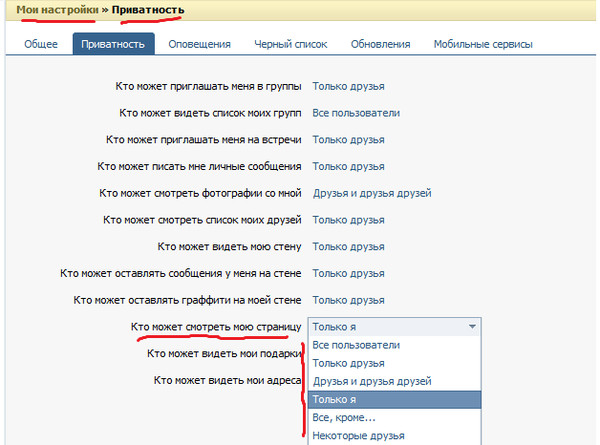 Чтобы убедиться, что все настроено верно, Нажмите на ссылку
просмотреть страничку. Посмотрите на свой профиль глазами другого человека.
Чтобы убедиться, что все настроено верно, Нажмите на ссылку
просмотреть страничку. Посмотрите на свой профиль глазами другого человека.
Где находятся настройки приватности Вконтакте
Теперь вы знаете, где находятся основные настройки приватности ВК. Также в любом разделе существуют дополнительные функции видимости. Откроем область с видеоклипами, чтобы показать, как работает. Если хотите убрать некоторые видео со всеобщего доступа, создайте новый альбом:
- Тапните на клавишу справа над всеми роликами
- Назовите альбом, как вам хочется. Перейдите в него.
- Коснитесь вкладки «Редактировать…»
- Отметьте видимость клипов.
Снова вернитесь ко всем роликам, которые добавили. Наведите на правый угол клипа.
Вам покажется иконка с дополнительными опциями. Кликните на ее.
В новой форме выберите «добавить в альбом «название»
Откройте созданный и снимите отметку с раздела добавленных роликов.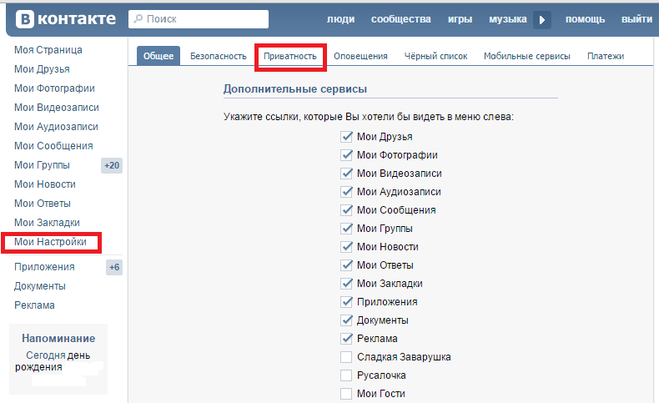 Клип будет доступен только тем, для кого открыта видимость в новом альбоме.
Если вы хотите стать популярнее,
советуем вам не скрывать все разделы на странице.
Клип будет доступен только тем, для кого открыта видимость в новом альбоме.
Если вы хотите стать популярнее,
советуем вам не скрывать все разделы на странице.
Сайт недвижимости номер один в Великобритании для продажи и аренды
открыть-вправо-помощник burger_menu купить- Продажа недвижимости
- Продажа новостройки
- Где я могу жить
- Оценка имущества
- Инвесторы
- Ипотека
- Аренда недвижимости
- Студенческая недвижимость в аренду
- Где я могу жить
- Найти агентов по недвижимости
- Стоимость проданных домов
- Оценка имущества
- Отчет о сравнении цен
- Тенденции рынка
- Аренда коммерческой недвижимости
- Продажа коммерческой недвижимости
- Реклама коммерческой недвижимости
- Движущиеся истории
- Блог недвижимости
- Консультации по недвижимости
- Динамика жилищного строительства
- Зарубежный блог
- Консультации за рубежом
- Путеводители по странам
- Все страны
- Испания
- Франция
- Португалия
- Италия
- Греция
- Валюта
- Продать недвижимость за рубежом
Войти в систему Мое правое движение
Facebook просит пользователей по всему миру проверить свои настройки конфиденциальности — TechCrunch
Начиная с этой недели Facebook начнет просить пользователей по всему миру проверить свои настройки конфиденциальности с помощью приглашения, которое появится в приложении Facebook. Вам будет предложено изучить, как Facebook использует ваши личные данные в различных продуктах, от таргетинга рекламы до распознавания лиц. Этот запрос на ознакомление с обновленными условиями и вашими настройками Facebook соответствует аналогичному опыту, предоставленному пользователям в Европейском Союзе в результате нового положения о конфиденциальности данных пользователей, GDPR.
Вам будет предложено изучить, как Facebook использует ваши личные данные в различных продуктах, от таргетинга рекламы до распознавания лиц. Этот запрос на ознакомление с обновленными условиями и вашими настройками Facebook соответствует аналогичному опыту, предоставленному пользователям в Европейском Союзе в результате нового положения о конфиденциальности данных пользователей, GDPR.
Однако пользователи из ЕС должны согласиться с новыми условиями обслуживания, чтобы продолжать использовать Facebook, отмечает Recode, задав вопрос Facebook, чем их опыт в мире отличается от того, который демонстрируется в Европе.
В других странах мира пользователи, которые дважды отклонили приглашение, будут включены автоматически.
Но прежде чем вы слишком быстро закроете это окно, вы можете взглянуть на то, что просит Facebook.
В новом запросе, который появляется при посещении ленты новостей, Facebook позволит вам просмотреть подробную информацию о рекламе, распознавании лиц и информацию, которую вы выбрали для публикации в своем профиле.
Например, вы можете больше не чувствовать себя комфортно, когда раскрываете информацию о вашей религии, политических взглядах или отношениях, и новый интерфейс позволит вам изменить эти настройки.
По мере того, как вы продолжаете просматривать свою информацию, на каждом экране будет показано, какие данные собираются и как они используются, что позволит вам принимать более обоснованные решения об использовании ваших данных Facebook.
Facebook специально сообщает, что функция будет включать следующую информацию:
- Как он использует данные партнеров для показа более релевантной рекламы
- Политическая, религиозная и семейная информация, которую вы выбрали для включения в свой профиль
- Как он использует распознавание лиц, в том числе для функций, которые помогают защитить вашу конфиденциальность
- Обновления условий обслуживания и политики в отношении данных (объявленные в апреле)
Если вы уже отключили некоторые из этих настроек, вам не будет показана эта информация или предложено снова включить эти функции.
После того, как вы измените настройки, изменения вступят в силу немедленно, и вы можете снова изменить их в любое время в разделе «Настройки» или «Ярлыки конфиденциальности», сообщает компания.
Хотя GDPR направлен на защиту пользовательских данных в ЕС, Facebook подвергся критике за злоупотребление доверием к своей пользовательской базе из-за скандала с Cambridge Analytica, когда данные были похищены у 87 миллионов пользователей без их согласия. В настоящее время компания пересматривает многие методы обеспечения конфиденциальности пользовательских данных и вносит изменения как в результате этого, так и в соответствии с требованиями GDPR.
Опыт начнет появляться на Facebook на этой неделе.
Самые большие изменения, которые Facebook вносит в настройки конфиденциальности
- Войти в систему Мой счет Управлять счетом FAQs Выход
- Подписывайся
- Демократия под атакой
- Победа Байдена сертифицирована
- Будет ли Трамп столкнуться с последствиями?
- Информационный бюллетень
- Управлять счетом
- FAQs
- Выход
- Главная
- U.
 С.
С. - Политика
- Мир
- Здоровье
- Личные финансы от NextAdvisor
- Бизнес
- Технология
- Развлечения
- Идеи
- Наука
- История
- Новостная лента
- Спортивный
- Журнал
- видео
- TIME100 разговоров
- Хранилище ВРЕМЕНИ
- ВРЕМЯ для детей
- ВРЕМЯ Edge
- Информационные бюллетени
- Подписывайся
- Подарить подарок
- Купить в магазине TIME
- Карьера
- Пресс-зал
- Связаться с редакцией
- U.
 S. Служба поддержки клиентов
S. Служба поддержки клиентов - ЕВРОПА. Обслуживание клиентов
- Служба поддержки клиентов в Азии
- Отпечатки и разрешения
- политика конфиденциальности
- Ваши права на конфиденциальность в Калифорнии
- Условия эксплуатации
- Карта сайта
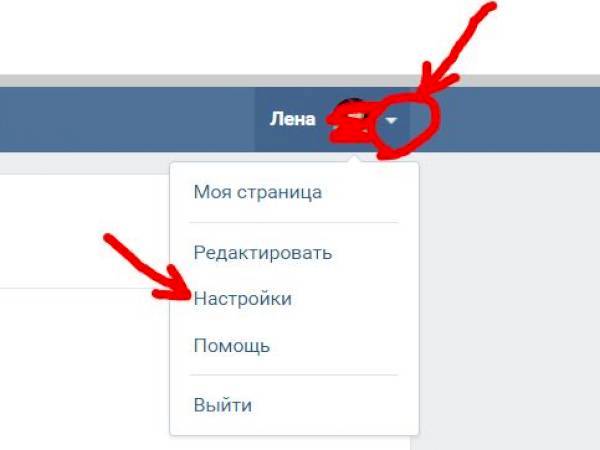

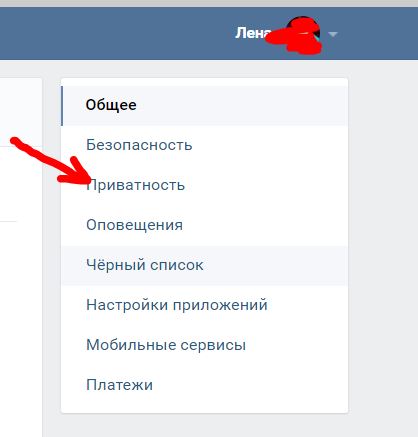

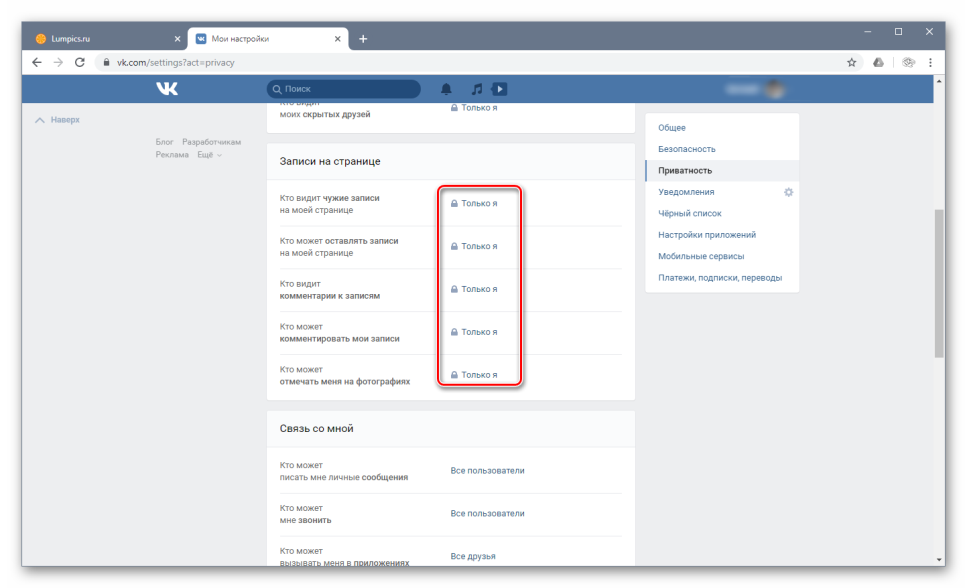 Выбирайте и изменяйте список людей, которые получат доступ к информации.
Выбирайте и изменяйте список людей, которые получат доступ к информации.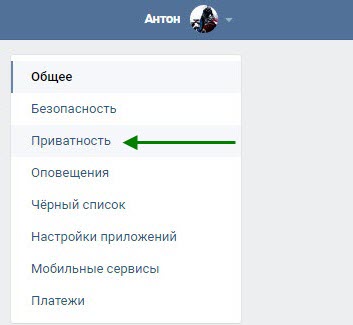
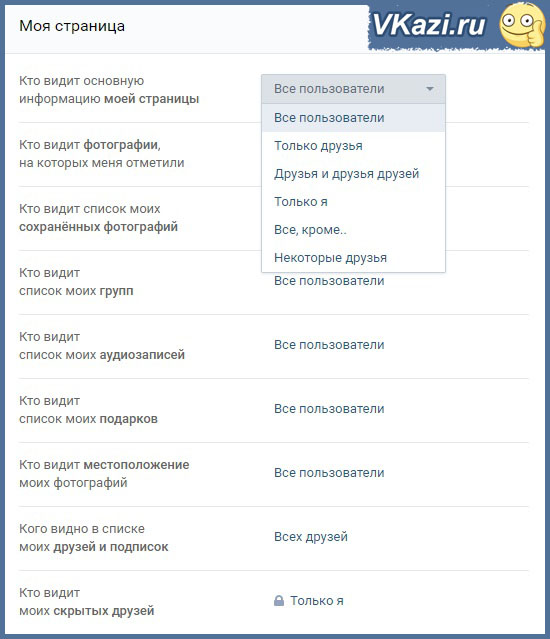 В то время как записи гостей будут доступны только по ссылке «ко всем записям»;
В то время как записи гостей будут доступны только по ссылке «ко всем записям»;

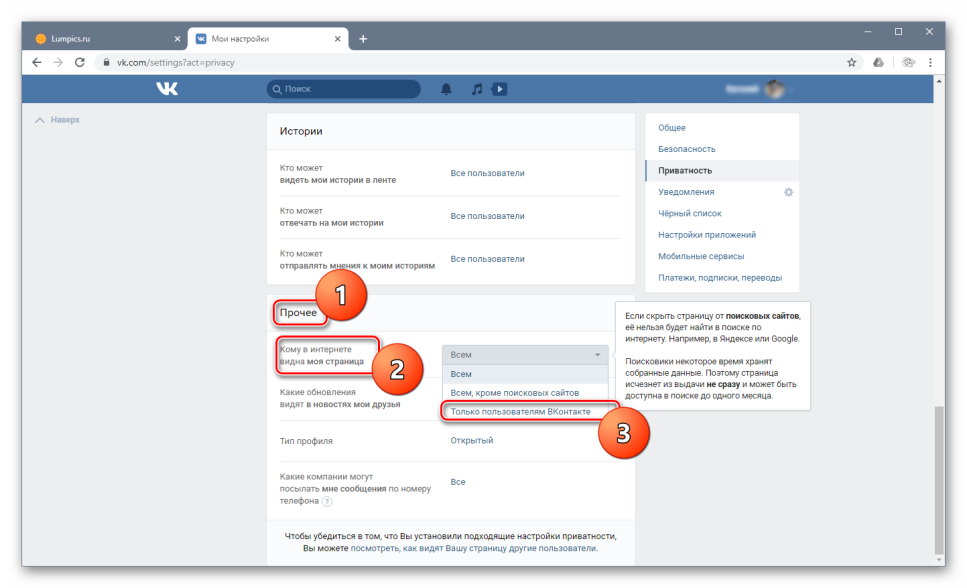 С.
С. S. Служба поддержки клиентов
S. Служба поддержки клиентов